u装机v7安装番茄花园win7系统使用教程
来源:www.uzhuangji.cn 发布时间:2014-10-08 11:10
许多用户只知道番茄花园系统,它是全自动安装,速度快,性能好,稳定性强。但是却不知道番茄花园的系统下载好了,该如何利用u装机u盘启动盘来安装番茄花园win7系统。下面就一起来学习u装机v7安装番茄花园win7系统使用教程,教会你自己动手安装番茄花园win7系统。
1.将制作好的u装机u盘启动盘插入usb接口(台式用户建议将u盘插在主机机箱后置的usb接口上),然后重启电脑,出现开机画面时,通过使用启动快捷键引导u盘启动进入到u装机主菜单界面,选择“【03】运行u装机Win8PE优化版(新电脑)”;回车确认,如下图所示

2.进入到u装机pe系统,系统会自动弹出“u装机PE一键装机”工具,并且选择好u盘中的ghost win8系统,点击“更多”进入下一步操作。如下图所示
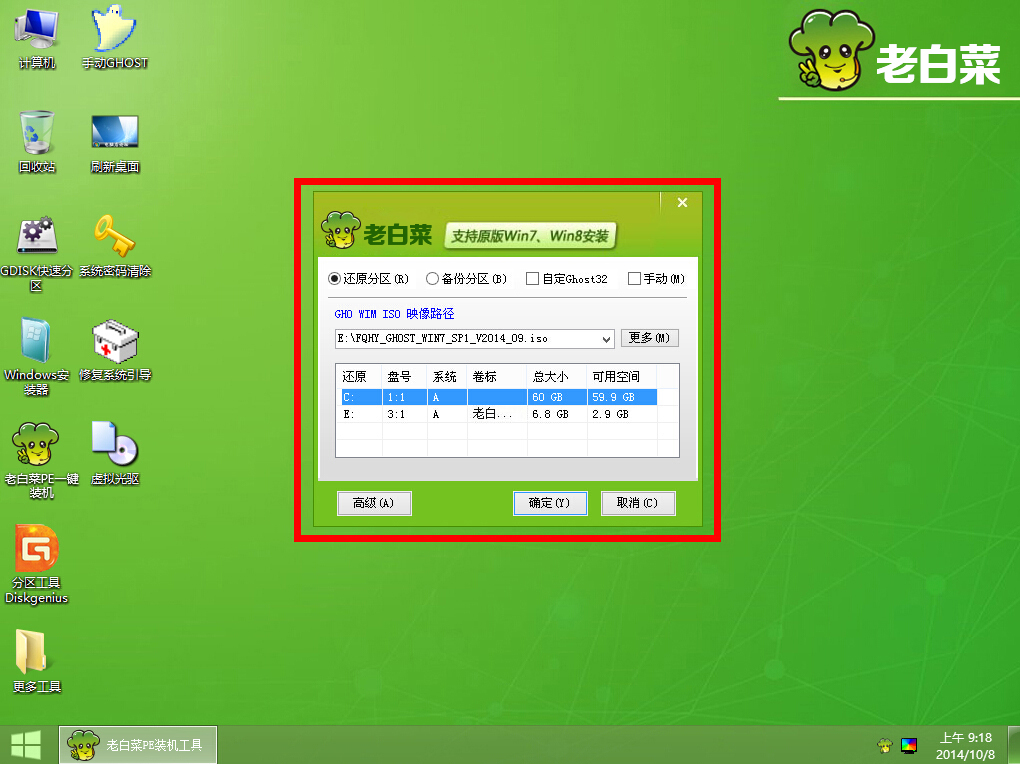
3.点击“打开”选择存放在u盘里的系统镜像,点击“打开(O)”进入下一步操作。如下图所示

4.选择好所需要还原的系统盘,点击“确定(Y)”进入还原系统操作。如下图所示
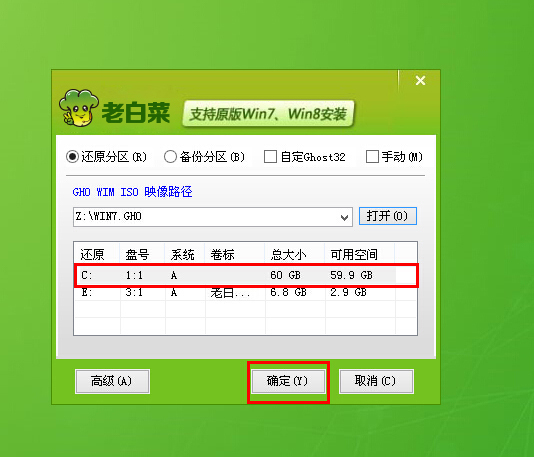
5.点击“是(Y)”开始还原系统镜像操作。如下图所示
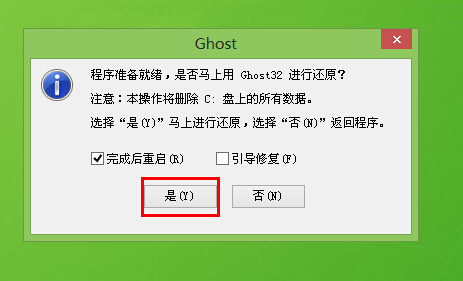
6.耐心等待系统还原完成即可。如下图所示
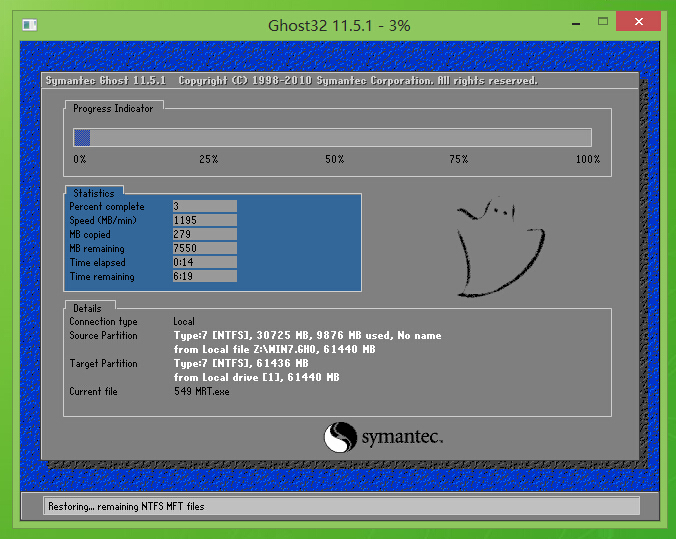
7.当系统还原完成之后,重新启动电脑,无需手动操作,耐心等待系统全自动安装完成进入系统桌面即可。如下图所示
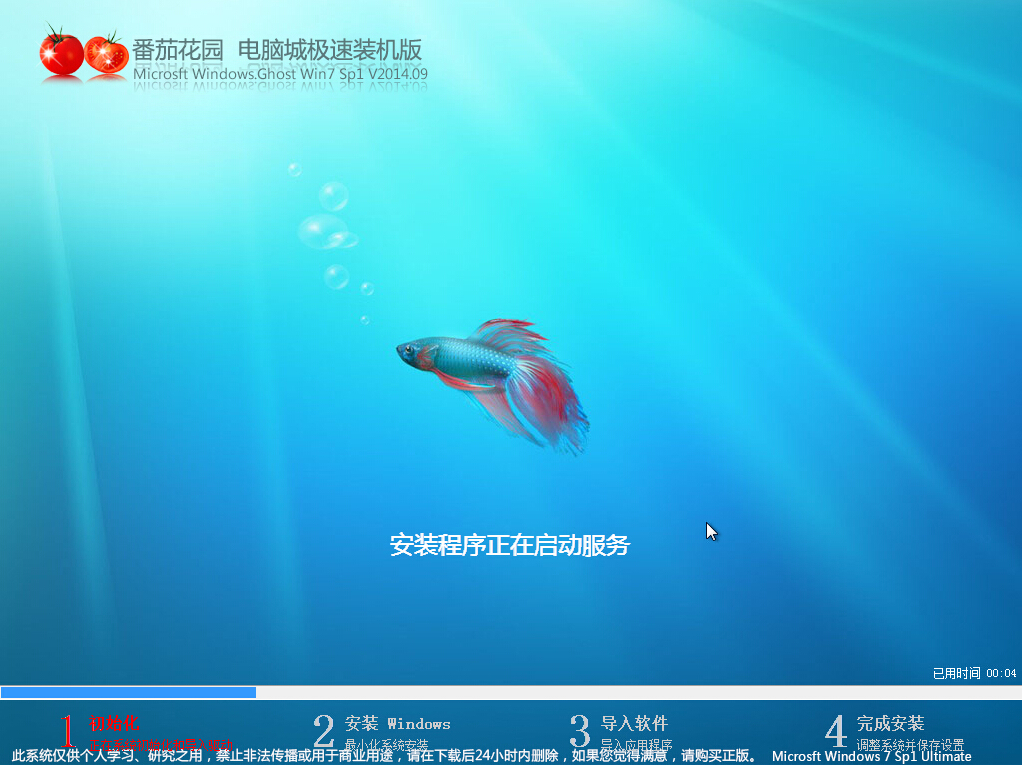
以上就是u装机v7安装番茄花园win7系统使用教程,有想要安装番茄花园系统的用户可以尝试以上的u装机使用教程操作看看,希望以上的u装机使用教程可以给大家带来更多的帮助。
推荐阅读
"微星gs63 8re-001cn笔记本怎么使用u装机u盘启动盘安装win8系统"
- 三星350xaa笔记本如何使用u装机u盘启动盘安装win7系统 2021-07-30
- 惠普pavilion x360 13-u000笔记本怎么使用u装机u盘启动盘安装win7系统 2021-07-29
- 神舟优雅x5笔记本怎么使用u装机u盘启动盘安装win10系统 2021-07-29
- 惠普envy x2 12-g018nr笔记本怎么使用u装机u盘启动盘安装win8系统 2021-07-29
机械革命深海幽灵z1笔记本怎么使用u装机u盘启动盘安装win7系统
- 海尔简爱 1406w笔记本如何使用u装机u盘启动盘安装win7系统 2021-07-27
- 墨舞tx40笔记本如何使用u装机u盘启动盘安装win10系统 2021-07-27
- 联想ideapad 500s-15-ifi笔记本如何使用u装机u盘启动盘安装win8系统 2021-07-27
- 中柏ezbook s4笔记本怎么使用u装机u盘启动盘安装win10系统 2021-07-26
u装机下载
更多-
 u装机怎样一键制作u盘启动盘
u装机怎样一键制作u盘启动盘软件大小:358 MB
-
 u装机超级u盘启动制作工具UEFI版7.3下载
u装机超级u盘启动制作工具UEFI版7.3下载软件大小:490 MB
-
 u装机一键u盘装ghost XP系统详细图文教程
u装机一键u盘装ghost XP系统详细图文教程软件大小:358 MB
-
 u装机装机工具在线安装工具下载
u装机装机工具在线安装工具下载软件大小:3.03 MB










